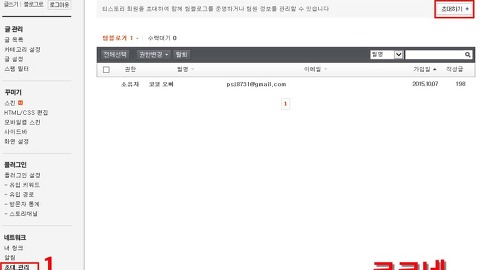티스토리 초대장 배포글 작성법
티스토리 초대장 배포
Tistory invitation
티스토리 초대장
초대장 배포글 작성하기
초대장 보유여부 알리기
초대장 공개 설정하기
안녕하세요. 코코네 코코 오빠 입니다.
활발한 블로그 활동을 통해 티스토리 초대장이 생겼다면, 이 초대장을 블로그 개설을 원하시는 다른 분들에게 보내드려야 하는데요. 이런 분들이 내가 초대장을 가지고 있는지, 초대장을 배포할 의사가 있는지를 알아야 그분들께서 나에게 초대장을 보내달라고 요청 또는 신청을 하실수가 있습니다.
그럼 내가 초대장을 가지고 있고, 배포하고자 한다는 뜻을 다른 사람들에게 알리려고 한다면 어떻게 해야 될까요?
먼저 초대장을 가지고 계신 다른 분들이 어떻게 초대장 보유여부와 배포의사를 알리고 계신지 알아보겠습니다.
티스토리 홈페이지에 접속을 합니다.
그리고 [초대장 받기] 를 클릭합니다.▼
보시는것처럼 초대장 배포 알림에 대해서는 2가지 방법이 있습니다.
A.는 초대장 보유자 목록에 자신의 블로그를 노출시키는 방법이며,
B.는 직접 자신이 작성한 초대장 배포글을 발행하는 방법입니다. (제가 어제 작성한 초대장 배포글이 다른분들이 작성하신 초대장 배포글 사이로 보입니다. ㅎ)▼
티스토리 초대장 배포글 작성하기
그럼 이제부터 본격적으로 초대장 배포에 관한 글을 작성해보도록 하겠습니다.
초대장 배포글을 작성하기 전에 우선 자신이 초대장을 가지고 있는지 확인을 먼저 하셔야겠죠?
확인하는 방법은 간단합니다.
티스토리 관리 화면에서,
네트워크 영역의 [초대 관리] → [티스토리 초대] 를 보시면 남아있는 초대장이 표시가 됩니다. ▼
그리고 위에서 말씀드린 초대장 보유 여부 공개 설정입니다. 공개 옵션에서 체크를 하시면 티스토리 홈 초대 신청페이지의 초대장 보유자 목록 영역에 자신의 블로그가 노출이 됩니다. ▼ (A.방법)
초대장 배포에 관한 글을 작성하는 방법입니다. (B.방법)
배포 글 본문을 작성 후 우측의 발행을 선택합니다.
그리고 주제를 선택해야 합니다. ▼
주제는 제일 아래쪽의 이벤트 영역에서 [티스토리 초대장]을 선택합니다. ▼
주제가 선택되면 게시글 등록일을 설정해주시면 됩니다.
현재 발행하실거면 현재를 선택해주시면 되고, 예약을 선택하시면 선택한 날짜와 시간에 글이 발행됩니다. ▼
등록일 설정 후, 태그에서는 '티스토리 초대장' 을 입력합니다. ▼
다 끝났습니다.
마지막으로 [저장]을 누르시면 초대장 배포글이 발행이 되는데요.
[저장]을 누르시기 전에 확인을 먼저 꼼꼼히 해보시고, 저장 버튼을 클릭하시기 바랍니다. ▼
티스토리 초대장 배포 글 작성순서
1. 초대장 배포에 관한 본문 글 작성 후
2. 발행 을 선택
3. 주제에서 '티스토리 초대' 을 선택
4. 글 등록일을 체크
5. 태그에서 '티스토리 초대장' 을 입력
6. 저장 클릭 전에 모든 사항을 꼼꼼히 체크 후 저장 버튼 클릭.
관련글
티스토리 초대장 배포합니다. ◀ 티스토리 초대장 배포 본문 글 참고 (제가 작성한 티스토리 초대장 배포글입니다.)